Explorar modelos de datos para líneas de negocio de Servicios financieros
Objetivos de aprendizaje
Después de completar esta unidad, podrá:
- Identificar los objetos principales dentro del modelo de datos de cuentas financieras.
- Describir los modelos de datos específicos de la línea de negocio que se utilizan en Financial Services Cloud.
El modelo de datos de cuentas financieras
Ahora que tiene conocimientos básicos sobre los modelos de datos de Financial Services Cloud, explore en mayor profundidad cada modelo de datos y cómo colaboran entre sí en esta unidad.
El primer modelo de datos que debe comprender es el Modelo de datos de cuentas financieras, que es esencial para muchas otras partes de Financial Services Cloud. A continuación, se muestra el diagrama de relaciones de entidades (ERD, por sus siglas en inglés) del modelo de datos.
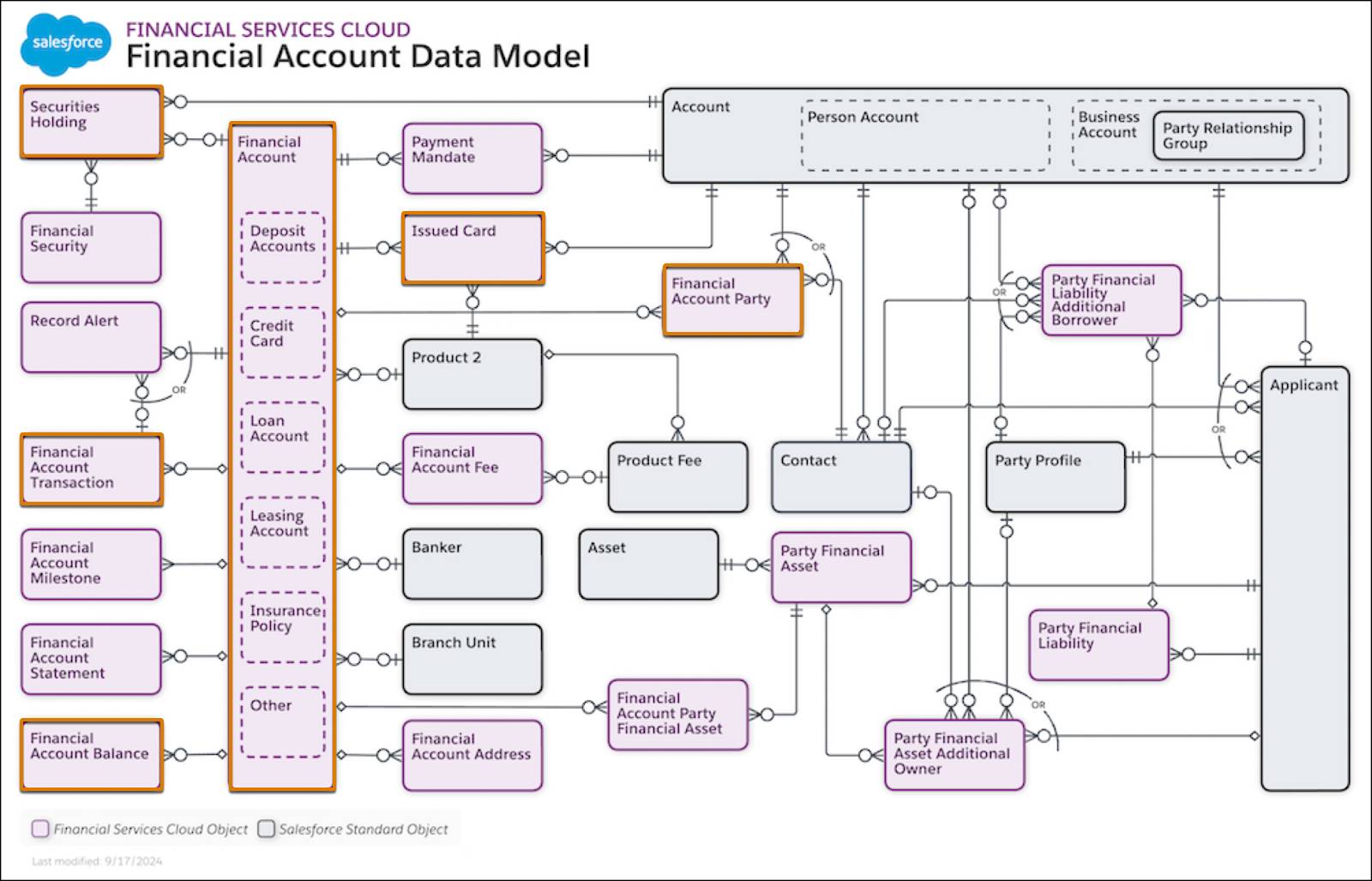
En este ERD, y en los demás incluidos en el presente módulo, se diagraman las conexiones entre las entidades dentro de un sistema. Cada casilla representa un objeto para ilustrar la forma en que se estructuran los datos y cómo interactúan los objetos. Obtenga más información sobre cómo interpretar un ERD en el tema Notación de los modelos de datos de Salesforce en Desarrolladores de Salesforce.
No exploraremos cada objeto de cada modelo de datos en este módulo. En su lugar, aprenderá sobre los objetos más importantes de cada modelo para comenzar.
En el Modelo de datos de cuentas financieras, el objeto clave es, para sorpresa de nadie, Financial Account (Cuenta financiera). Las cuentas financieras almacenan información sobre los instrumentos financieros de los clientes, como las cuentas de inversiones, las cuentas bancarias y las tarjetas de crédito. Para conectar un cliente individual o de negocio a una cuenta financiera, se utiliza el objeto de unión Financial Account Party (Parte de cuenta financiera). Los grupos de cuentas financieras también definen la relación de un cliente con la cuenta financiera, ya sea un beneficiario, el propietario o un fiducidario de la cuenta.
Por ejemplo, una cuenta financiera representa la cuenta de ahorros de un cliente. Conecte este registro a su cuenta personal mediante un grupo de cuentas financieras. En esta imagen de ejemplo, se muestran varias cuentas financieras en una página de registro de cuenta personal.

Financial Account (Cuenta financiera) también se relaciona con otros objetos clave, como los siguientes:
- Financial Account Transaction (Transacción de cuenta financiera), que almacena detalles de transacciones asociadas con una cuenta financiera.
- Securities Holding (Tenencia de valores), que realiza un seguimiento de la tenencia de una cuenta de inversión, como las acciones.
- Financial Account Balance (Saldo de cuenta financiera), en el que se almacenan detalles sobre los saldos de una cuenta financiera, como la última declaración de saldo, el saldo principal y el saldo acreedor.
- Issued Card (Tarjeta emitida), que realiza un seguimiento de las tarjetas emitidas para un cliente, como una tarjeta de débito o crédito, entre otras.
Debido a que el objeto Financial Account (Cuenta financiera) realiza un seguimiento de muchos datos básicos de la situación financiera de un cliente, es fundamental para Financial Services Cloud en su totalidad. Por ejemplo, es fundamental para las funciones y herramientas de Branch Management (Gestión de sucursales). También es el objeto impulsor detrás de los resúmenes financieros, los planes y objetivos financieros, la consola de banca comercial, los resúmenes de patrimonios generados por IA y mucho más.
Modelos de datos para líneas de negocio específicas
Si bien el Modelo de datos de cuentas financieras es esencial para muchas funciones de Financial Services Cloud, otros modelos de datos amplían las funcionalidades de líneas de negocio específicas. Los bancos de inversiones, las bancas comerciales, los gestores de patrimonios, las empresas de seguros y los prestamistas comparten la misma base, pero necesitan perspectivas diferentes. Por ello, Financial Services Cloud ofrece estos modelos de datos personalizados. Algunos se encuentran incluidos, mientras que otros están disponibles como complementos. En conjunto, lo ayudan a que Salesforce se alinee con rapidez a su negocio.
A continuación, se incluye una visión general de estos modelos de datos y algunos de sus objetos clave.
El Modelo de datos de negociación financiera
El Modelo de datos de negociación financiera ayuda a los equipos a gestionar las situaciones financieras complejas (como las fusiones y adquisiciones, y las ofertas públicas iniciales) de inicio a fin. El modelo de datos también ayuda a las instituciones a mantener el cumplimiento al compartir información confidencial solo con los miembros del equipo que los necesitan. A continuación, se muestran los objetos de este modelo de datos.

El objeto clave en este modelo de datos es Financial Deal (Negociación financiera), que el equipo utiliza para realizar un seguimiento del ciclo de vida de una negociación y gestionarla. Los objetos de negociaciones financieras son el anclaje de toda la información necesaria para respaldar una negociación financiera compleja.
Las negociaciones financieras a menudo involucran varias organizaciones y personas. Puede realizar un seguimiento de las partes involucradas y definir sus roles en la negociación mediante el objeto Financial Deal Parte (Parte de acuerdo financiero).
Utilice el objeto Financial Deal Participant (Participante de negociación financiera) para asociar usuarios de la institución con la negociación. Esto incluye a los miembros del equipo de la negociación u otros miembros del personal que requieran acceso. Active la configuración de Compliant Data Sharing (Colaboración de datos de cumplimiento) del objeto Financial Deal Participant (Participante de negociación financiera) para establecer qué participantes pueden ver los detalles de la negociación. Consulte Colaboración de datos de cumplimiento en la Ayuda de Salesforce para conocer los detalles.
El modelo de datos de administración de sucursales
Para las bancas comerciales y otras instituciones financieras con sucursales, la opción Branch Management Data Model (Modelo de datos de administración de sucursales) realiza un seguimiento del trabajo de los segmentos de sucursales, empleados y clientes dentro de Financial Services Cloud.
Defina la estructura de la sucursal, asígneles empleados y socios, y realice un seguimiento de las actividades y el rendimiento de cada una. Consulte el ERD de este modelo de datos.

Branch Unit (Unidad de sucursal) es el objeto clave. Representa la oficina, ubicación o unidad organizativa de una sucursal específica, e incluye datos como el nombre de la sucursal, su unidad superior y su gerente.
El objeto Branch Unit Customer (Cliente de la unidad de sucursal) conecta cuentas de cliente a una sucursal, mientras que el objeto Branch Unit Related Record (Registro relacionado de la unidad de sucursal) conecta otros registros, como clientes potenciales, a sucursales específicas. Con estas conexiones, puede realizar un seguimiento del desempeño y realizar campañas de marketing a nivel de la sucursal. Además, la herramienta de Generador de asociaciones de registros ayuda a definir los criterios para vincular de forma automática los registros nuevos o modificados, como cuentas, clientes potenciales y oportunidades, con las sucursales que trabajan con ellos.
Los usuarios pueden utilizar el componente Branch Selector (Selector de sucursal) para seleccionar su sucursal y conectar su trabajo de forma automática con una sucursal mediante el Modelo de datos de administración de sucursales.
El Modelo de datos de implicación de clientes de negocio
El Modelo de datos de implicación de clientes de negocio lo ayuda a comprender, gestionar e implicar a los clientes B2B, en especial los que poseen estructuras de propiedad complejas. Si se incluyen los objetos en este modelo de datos, puede realizar un seguimiento de las personas importantes de un negocio y de la estructura general del negocio.
Hay dos objetos clave para este modelo de datos: Applicant (Solicitante) y Party Profile (Perfil de parte).

El objeto Applicant (Solicitante) representa un negocio que solicita un producto financiero. Almacena detalles sobre el solicitante, como el nombre, el tipo y el contacto principal de su entidad de negocio. Applicant también almacena información como la industria, el código de clasificación de la industria, el identificador de entidad legal y el nombre en la bolsa de valores.
En Party Profile (Perfil de parte), se almacenan los detalles del solicitante en relación con el cumplimiento, como los resultados de la verificación de identidad, los puntuajes de crédito y los resultados de la comprobación de antecedentes. Seguirá aprendiendo sobre este objeto, que es clave para varios otros modelos de datos, en la próxima unidad.
Estos objetos trabajan con objetos secundarios y de soporte para capturar toda la información normativa necesaria sobre un negocio y ofrecer una vista completa de una organización.
Los modelos de datos de seguros y correduría de seguros
Financial Services Cloud incluye el Modelo de datos de seguros para realizar un seguimiento de las políticas, las reclamaciones y el resto del ciclo de vida del seguro. De forma opcional, puede agregar el modelo de datos de Financial Services Cloud para correduría de seguros con el fin de gestionar los agentes de seguros, los corredores y otros aspectos del negocio de correduría de seguros.
En Insurance (Seguro), los objetos clave son Insurance Policy (Póliza de seguro) y Claim (Reclamación). Insurance Policy (Póliza de seguro) representa varios tipos de pólizas de seguro, como personales, domésticas, de vida o de pensión vitalicia. Por su lado, Claim (Reclamación) realiza un seguimiento de todas las reclamaciones de estas pólizas de seguros. Los distintos objetos realizan un seguimiento de los participantes en la póliza, los activos asegurados, las coberturas de la póliza y los pagos de reclamaciones, además de los detalles de comisión de los representantes.
El modelo de datos de Correduría de seguros también utiliza el objeto Insurance Policy (Póliza de seguro), pero agrega objetos para realizar un seguimiento del corredor de registro, las relaciones con los productores y otros datos específicos de la gestión de los productores de seguros.
Complete los módulos Modelo de datos de seguros y Correduría de seguros para Financial Services Cloud para obtener más detalles. Explore los ERD de ambos modelos de datos en la página de Financial Services Cloud en la galería de modelos de datos de los desarrolladores de Salesforce.
El modelo de datos de financiación digital
La financiación digital, disponible como complemento de Financial Services Cloud, incluye un modelo de datos para realizar un seguimiento de las aplicaciones de préstamos, los solicitantes y los datos que necesita para tomar decisiones de financiación. Observe el ERD de préstamos digitales.
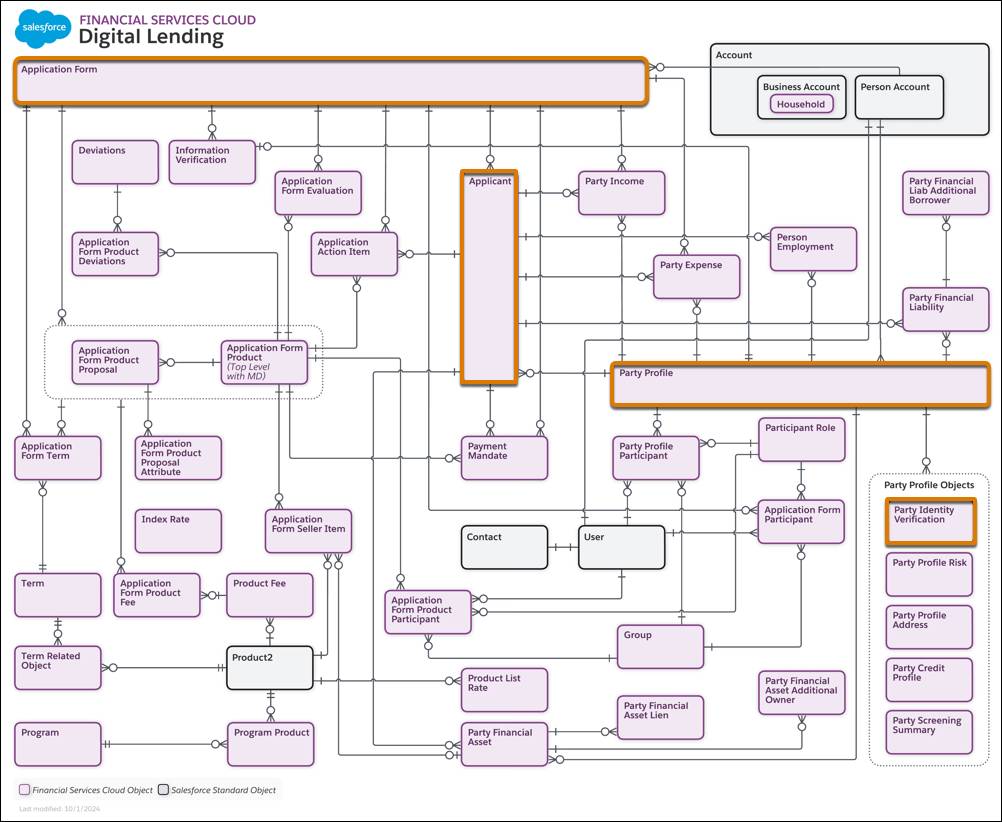
El objeto clave es Application Form (Formulario de solicitud), que en la financiación digital representa una solicitud enviada para un producto de financiación. Para utilizar un formulario de solicitud para financiación digital, establezca su campo Usage Type (Tipo de uso) como Loan Origination (Origen de préstamo). También puede utilizar el objeto Application Form (Formulario de solicitud) para otros fines como la incorporación.
Applicant (Solicitante), un objeto secundario de Application Form (Formulario de solicitud), representa a la persona o grupo que solicita un producto de préstamo, ya sean clientes nuevos o existentes. Los objetos relacionados como Party Profile (Perfil de parte), Party Information Verification (Verificaciones de información de parte) y demás realiza un seguimiento de otros datos clave de la solicitud.
¿Qué es lo siguiente?
En esta unidad, aprendió sobre el Modelo de datos de cuentas financieras, que es fundamental para Financial Services Cloud. También exploró varios modelos de datos específicos de líneas de negocio. Algunos de estos están incluidos en Financial Services Cloud, mientras que otros son complementos.
Ahora que comprende estos modelos de datos, es momento de explorar otros modelos de datos que respaldan el trabajo en las líneas de negocio de la organización. En la siguiente unidad, aprenderá acerca de objetos que ayudarán al equipo a incorporar clientes y recopilar información de estos.
Recursos
- Desarrolladores de Salesforce: galería de modelos de datos: Financial Services Cloud
- Ayuda de Salesforce: ¿Cómo se modelan las cuentas financieras?
- Ayuda de Salesforce: modelos de datos para Financial Services Cloud
- Desarrolladores de Salesforce: Guía para desarrolladores de Financial Services Cloud
- Trailhead:
- Trailhead: Correduría de seguros para Financial Services Cloud
